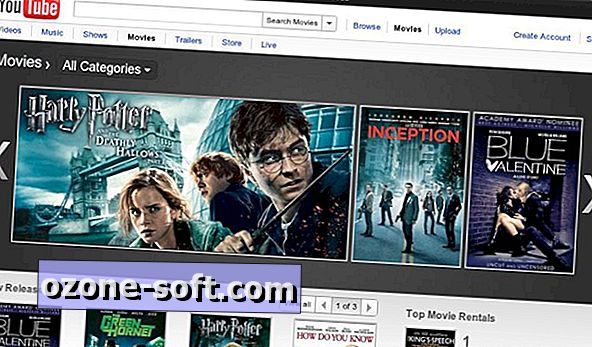
RIM heeft hard gewerkt om ervoor te zorgen dat consumenten weten dat de BlackBerry PlayBook-browser Flash heeft ingebouwd, een mogelijkheid die Apple's iPad ontbeert. Met de mogelijkheid van Flash in de browser van de PlayBook wordt de deur geopend voor het afspelen van video-inhoud die is ontworpen voor apparaten die geschikt zijn voor Flash. Voer YouTube-films in. Deze eenvoudige handleiding laat zien hoe je films van YouTube kunt huren en bekijken op je PlayBook.
Het eerste dat je moet doen is de browser openen op de PlayBook en navigeren naar youtube.com/movies.
Zodra de pagina wordt geladen, ziet u advertenties voor verschillende films die op de site worden aangeboden; In totaal zijn er meer dan 3000 aanbiedingen. Sommige films zijn gratis, terwijl andere variëren van $ 1, 99 - $ 3, 99.
In de rechterbovenhoek bevindt zich een aanmeldingslink; tik erop.
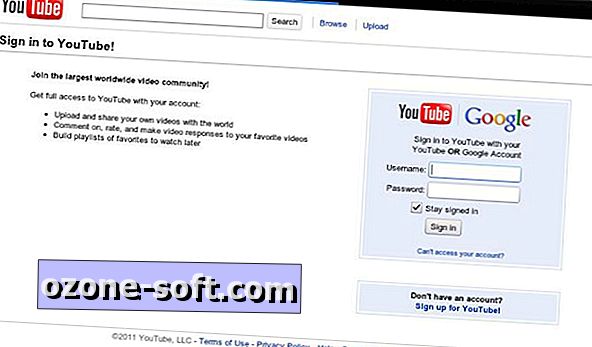
Log in met de inloggegevens van uw Google-account; u wordt mogelijk gevraagd uw Google-account te koppelen aan een YouTube-account. Zolang je de instructies opvolgt, gaat het proces snel.
Nadat u bent ingelogd, moet u worden omgeleid naar de hoofdpagina. Blader door en zoek een film die u wilt huren en tik erop.
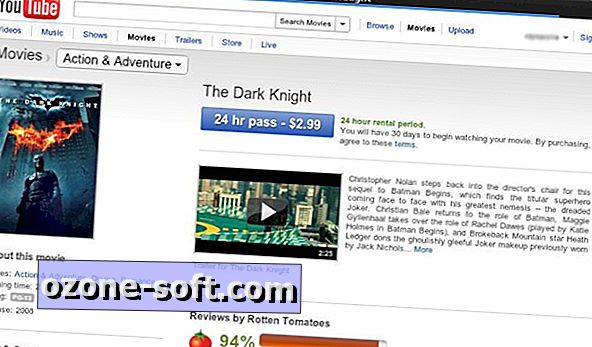
Op de volgende pagina vindt u alle details over de film: prijs, lengte, recensies en zelfs een korte preview. Alle betaalde films zijn beperkt tot een kijkperiode van 24 uur. Wat dat betekent is dat zodra je de film start, je huurperiode is begonnen. Je hebt dan 24 uur om de film zo vaak te bekijken als je wilt. U hebt 30 dagen vanaf het moment van betaling om de huur te starten. Tik op de 24-uurs Pass - $ 2, 99-knop als je een flick hebt gekozen.
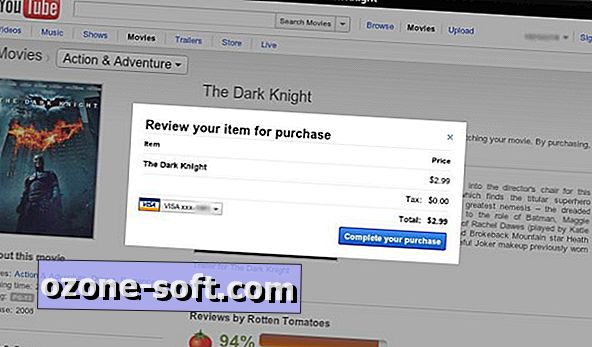
Als u eerder betalingsinformatie aan uw Google-account hebt toegevoegd, wordt een pop-up zoals hierboven weergegeven. Aan de linkerkant ziet u de naam van de film en de betalingsbron. Aan de rechterkant is de prijs en een knop Voltooid kopen.
Als u geen betalingsinformatie heeft toegevoegd aan uw Google-account, volgt u de stappen om een creditcard toe te voegen.
Als u tevreden bent met de betalingsbron, tikt u op de knop Uw aankoop voltooien.
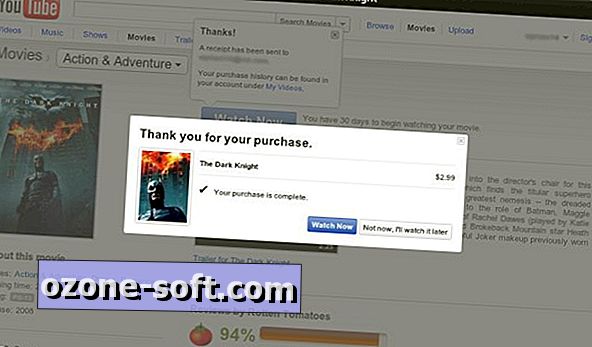
Wanneer de betaling is voltooid, wordt een pop-up weergegeven om een succesvolle betaling te bevestigen. U kunt op 'Nu kijken' tikken of weer bladeren door de films.
Als je ervoor kiest om de film niet meteen te bekijken, zul je herinnerd worden aan de films die je te wachten staan wanneer je terugkeert naar de YouTube Movies-hoofdpagina.
Afhankelijk van uw internetsnelheid, kan de kwaliteit van de video variëren. YouTube staat niet toe dat je de film downloadt naar je PlayBook, het kan alleen worden gestreamd vanaf de site, dus het belang van een sterke verbinding. Deze oplossing is goed voor een luie dag rond het huis, in een kantoor of koffiebar, en niet voor een lange Wi-Fi-less vlucht.




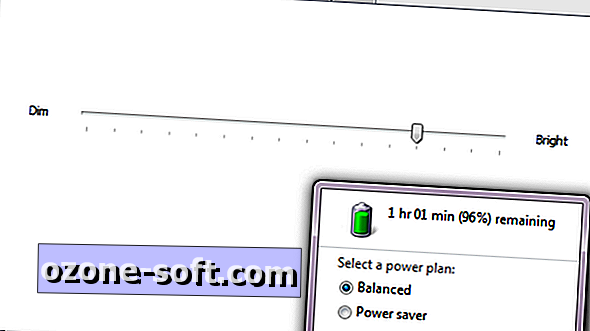








Laat Een Reactie Achter